
Якщо ви намагаєтеся йти в ногу з новинами, ви можете знайти його переважною, щоб мати так багато місць, щоб шукати його. За допомогою програми Google Clock на Android, ви можете отримати новини читати вголос з тривогою.
Точний Google Clock додаток для Android має Асистент Google інтеграція вбудовується. Це означає, що він може бути налаштований для запуску Підпрограми поруч з вашими сигналізацій . Це дуже зручна функція, яка може зробити деякі цікаві речі.
Пов'язані: Як почути прогноз погоди з вашою сигналізацією на Android
Для початку відкрийте Годинник та натисніть на кнопку «+», щоб створити сигнал тривоги.
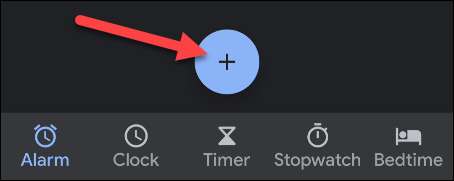
Виберіть час для вашого сигналу тривоги, щоб піти (Не забудьте перевірити AM або PM.) І натисніть «OK».
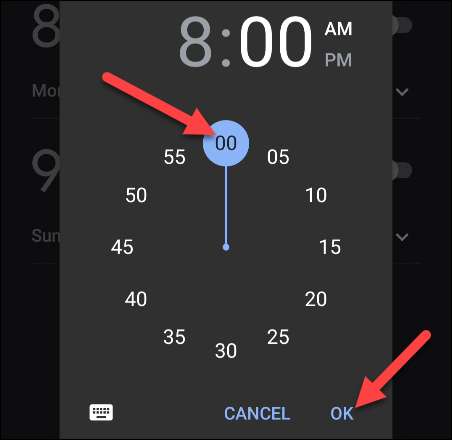
Після того, як ви вибираєте час, є кілька додаткових опцій для будильника. Ви можете вибрати, які дні він повинен повторити, вибрати звук сигналу тощо, що ми шукаємо, - це кнопка "+" поруч з "Початкою Google Assistant".
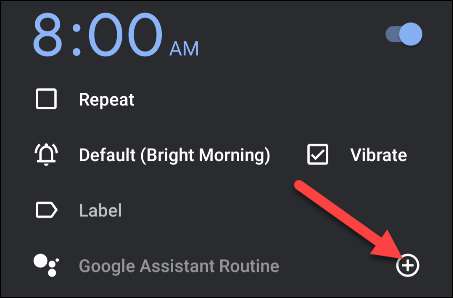
Екранний екран створення Google Assistant відкриється з кількома пресетами. Ви можете зберегти деякі з них, але той, який ми шукаємо в «Грати Новини.» Натисніть на значок стрілки, щоб налаштувати джерела новин.
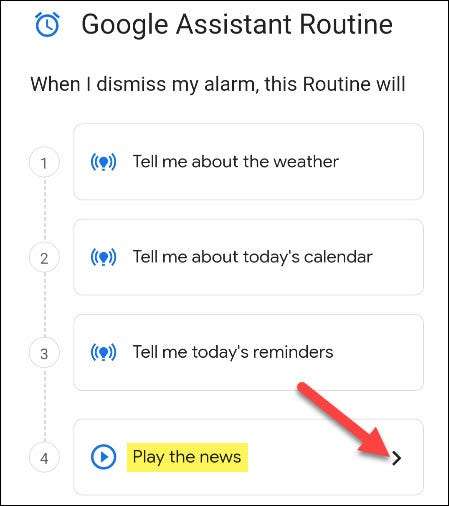
Перше, що потрібно зробити, це вирішити, як новини будуть представлені Вам. Прокрутіть вниз і натисніть «Змінити Новини формат списку відтворення.»
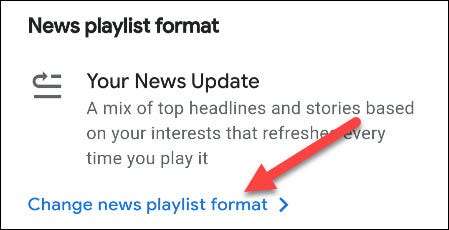
Є два варіанти тут, і кожен з них налаштований трохи по-іншому:
- Ваші Новини Оновлення: Суміш заголовків на основі ваших інтересів. Вони будуть новими кожен раз, коли ви слухаєте.
- брифінги: Заголовки з джерел ви вибираєте, в тому порядку, який ви вибираєте.
Виберіть один і натисніть «Зберегти».
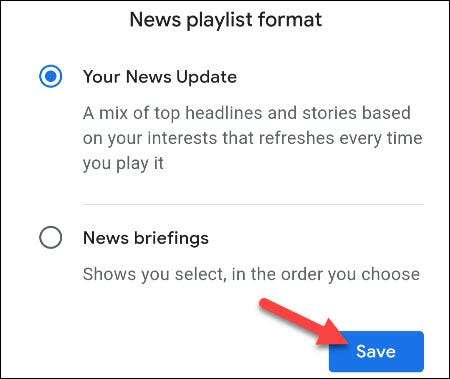
Якщо ви вибрали «Ваш News Update," використовувати рядок пошуку, щоб знайти будь-які конкретні новини джерел, які ви хотіли б додати.

Натисніть на значок, щоб слідувати нове джерело.
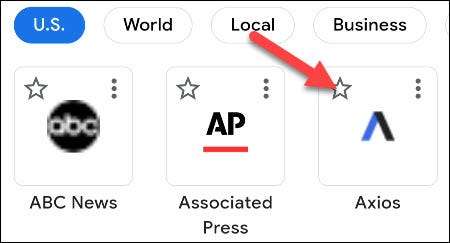
Виберіть стрілку назад в лівому верхньому кутку, коли ви закінчите додавання джерел новин.

Якщо ви вибираєте «брифінги," ви побачите кнопку «Додати» шоу.
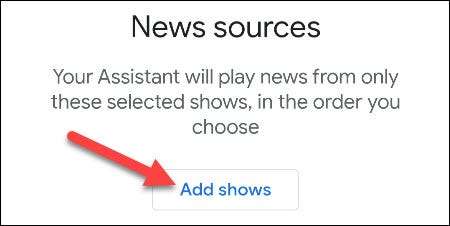
Натисніть на значок, щоб додати шоу на свій брифінг.
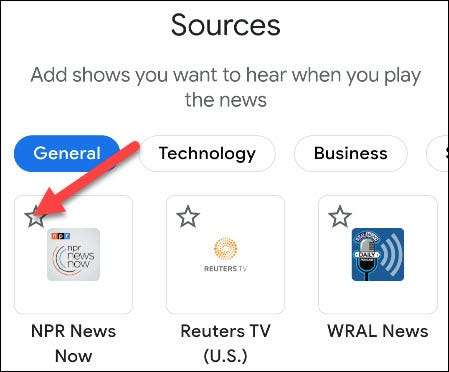
Виберіть стрілку назад після того, як ви вибрали всі шоу, які ви хочете.

І, нарешті, ви можете захопити ручки поруч з шоу заголовків і перетягнути їх вгору або вниз, щоб налаштувати порядок, вони будуть грати.

Натисніть на стрілку, щоб завершити формат новин і повернутися до програми установки.

Як уже згадувалося вище, є деякі інші дії, перераховані в підпрограмі. Якщо ви хочете видалити будь-якої з цих дій або змінити порядок, в якому вони будуть читатися, натисніть на значок олівця.
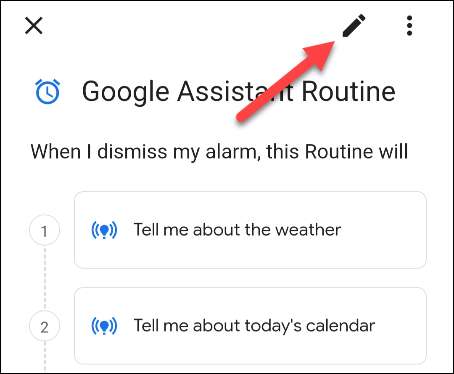
Тепер ви можете видалити дію, натиснувши на значок кошика, або ви можете захопити ручки, щоб змінити його. Виберіть "Готово", коли ви закінчите.
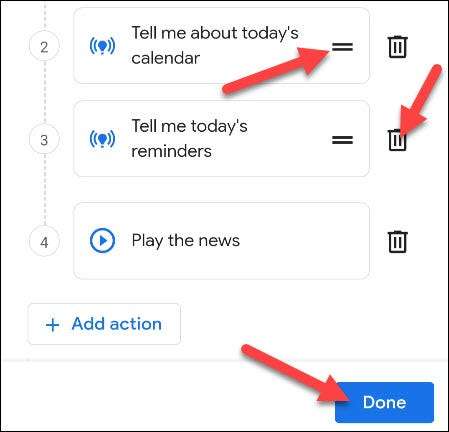
Натисніть "Зберегти", щоб підтвердити рутину.
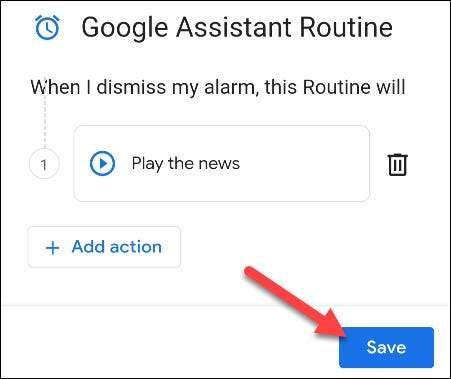
Нарешті, спливаюче повідомлення запитає, чи хочете ви дозволити помічником Google виконати ці дії, поки екран заблоковано. Натисніть "Дозволити".
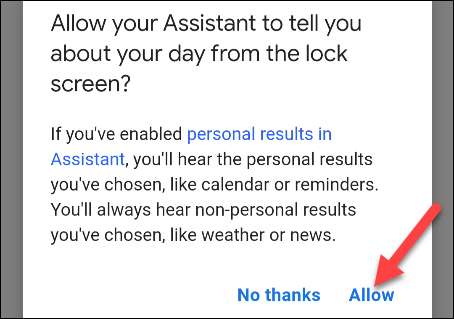
Тепер ви побачите, що «Google Assistant Routine» включений. Якщо ви хочете видалити рутину з сигналізації, просто натисніть кнопку "-".
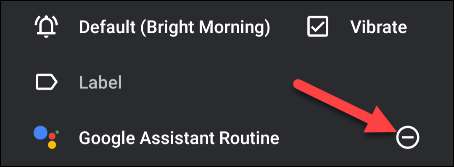
Ти закінчиш! Заголовки новин тепер будуть читатися після того, як ваша тривога йде. Не більше осліплення себе з телефоном насамперед вранці, щоб побачити, що сталося напередодні ввечері.







